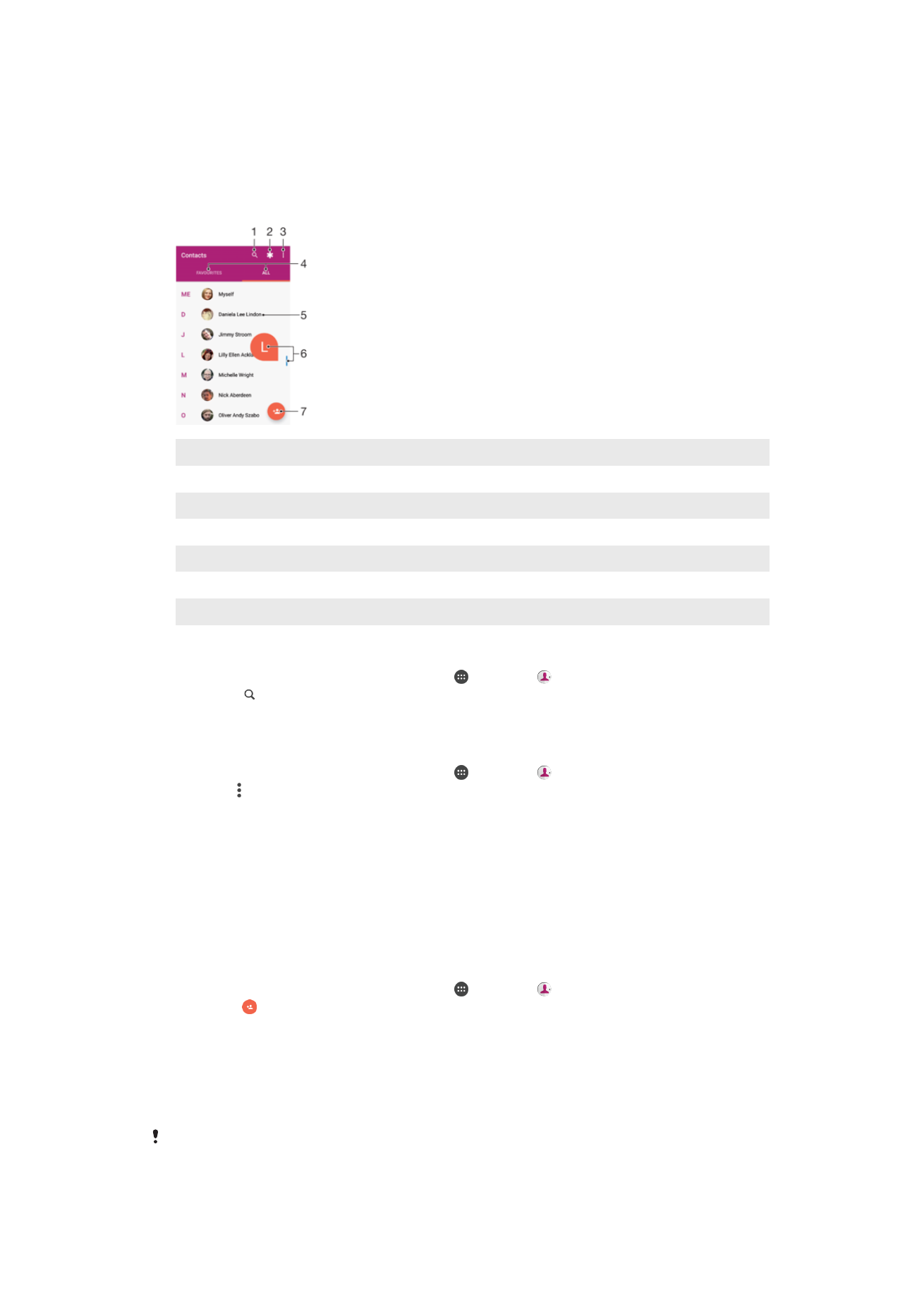
Додавання та редагування контактів
Додавання контакту
1
Перейдіть на Головний екран і торкніться , а потім — .
2
Торкніться .
3
Якщо ви синхронізували контакти з одним або кількома обліковими записами й уперше
додаєте новий контакт, потрібно вибрати обліковий запис, до якого слід додати цей контакт.
Якщо ж контакт потрібно зберегти й використовувати лише на пристрої, торкніться
Контакт телефону.
4
Введіть або виберіть необхідну інформацію для контакту.
5
Завершивши, торкніться ЗБЕРЕГТИ.
Коли ви наступного разу додаватимете контакт, обліковий запис, у якому ви зберегли
останній контакт, буде запропоновано як стандартний обліковий запис для зберігання.
81
Перед вами онлайн-версія цього видання. © Роздруковувати його можна лише для власного користування.
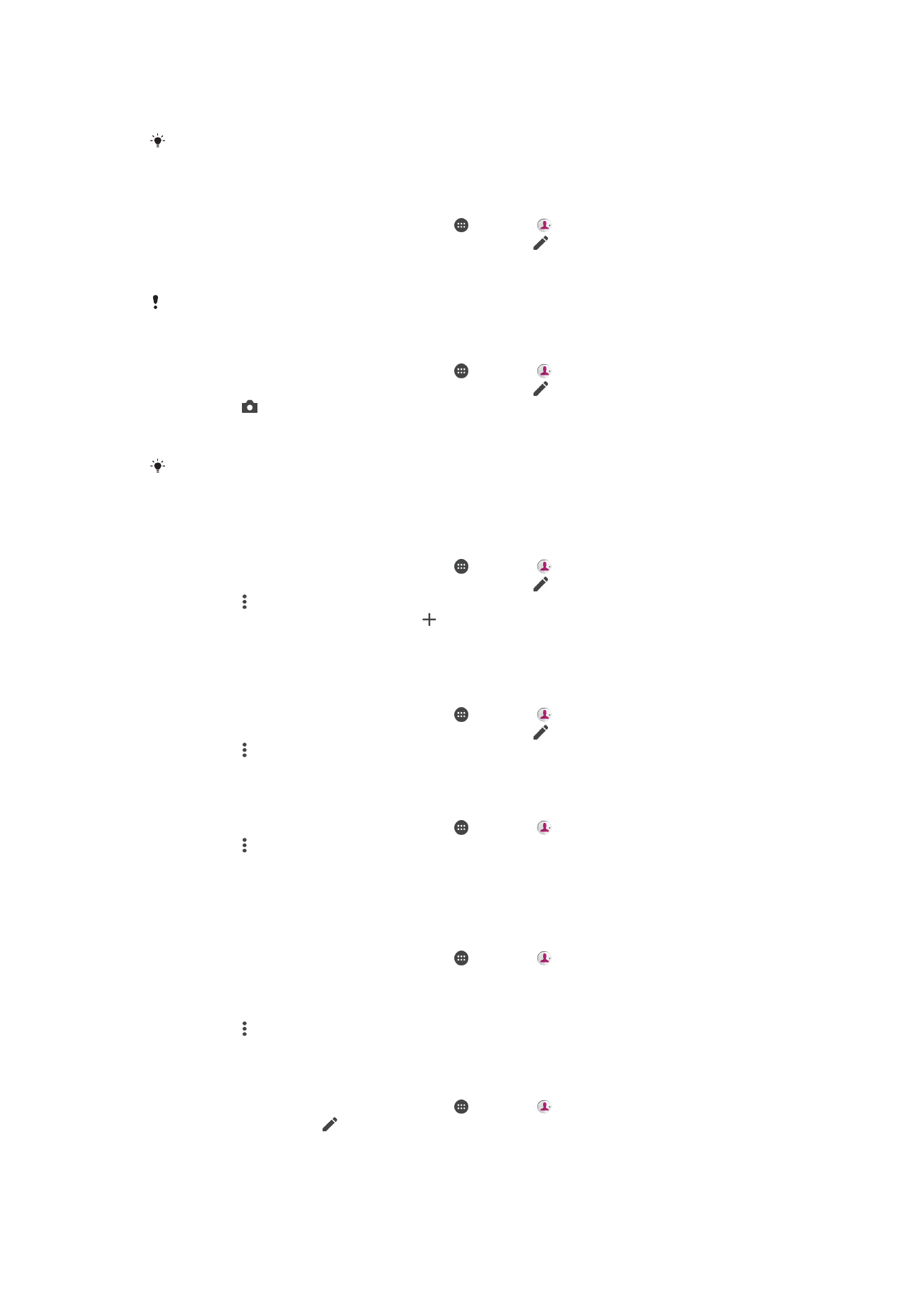
Щоб змінити обліковий запис, у якому збережено контакт, створіть контакт заново й
збережіть його в потрібному обліковому записі.
Якщо перед номером телефону контакту додати знак «плюс» і код країни, вам не
знадобиться редагувати номер, коли ви телефонуватимете на нього із закордону.
Редагування контакту
1
Перейдіть на Головний екран і торкніться , а потім — .
2
Торкніться контакту, який потрібно відредагувати, а потім — .
3
Змініть потрібну інформацію.
4
Завершивши, торкніться ЗБЕРЕГТИ.
Деякі служби синхронізації не дозволяють редагувати контактні дані.
Додавання зображення до контакту
1
Перейдіть на Головний екран і торкніться , а потім — .
2
Торкніться контакту, який потрібно відредагувати, а потім — .
3
Торкніться , а потім виберіть спосіб додавання зображення до контакту й відредагуйте
його.
4
Додавши зображення, торкніться ЗБЕРЕГТИ.
Крім того, ви можете додати зображення до контакту безпосередньо з програми Альбом.
Щоб додати зображення з онлайнового облікового запису, це зображення потрібно
спочатку завантажити.
Налаштування сигналу дзвінка для контакту
1
Перейдіть на Головний екран і торкніться , а потім — .
2
Торкніться контакту, який потрібно відредагувати, а потім — .
3
Торкніться > Установити сигнал дзвінка.
4
Виберіть варіант зі списку або торкніться , щоб вибрати музичний файл, збережений на
пристрої, а потім торкніться Готово.
5
Торкніться ЗБЕРЕГТИ.
Надсилання всіх дзвінків від певного контакту на голосову пошту
1
Перейдіть на Головний екран і торкніться , а потім — .
2
Торкніться контакту, який потрібно відредагувати, а потім — .
3
Торкніться , а потім установіть позначку Усі дзвінки на голос. пошту.
4
Завершивши, торкніться ЗБЕРЕГТИ.
Блокування номера телефону
1
Перейдіть на Головний екран і торкніться , а потім — .
2
Торкніться , а потім — Блокувати номери.
3
Торкніться Додати номер, а тоді введіть номер телефону, дзвінки та SMS із якого ви
хочете заблокувати.
4
Торкніться Заблокувати.
Видалення контактів
1
Перейдіть на Головний екран і торкніться , а потім — .
2
Доторкніться до контакту, який потрібно видалити, й утримуйте його.
3
Для видалення кількох або всіх контактів установіть позначки біля тих, які потрібно
видалити.
4
Торкніться , а потім — Видалити контакт.
5
Торкніться ВИДАЛИТИ, щоб підтвердити.
Редагування особистої контактної інформації
1
Перейдіть на Головний екран і торкніться , а потім — .
2
Торкніться Я, а потім — .
3
Введіть нову інформацію або внесіть потрібні зміни.
4
Завершивши, торкніться ЗБЕРЕГТИ.
82
Перед вами онлайн-версія цього видання. © Роздруковувати його можна лише для власного користування.
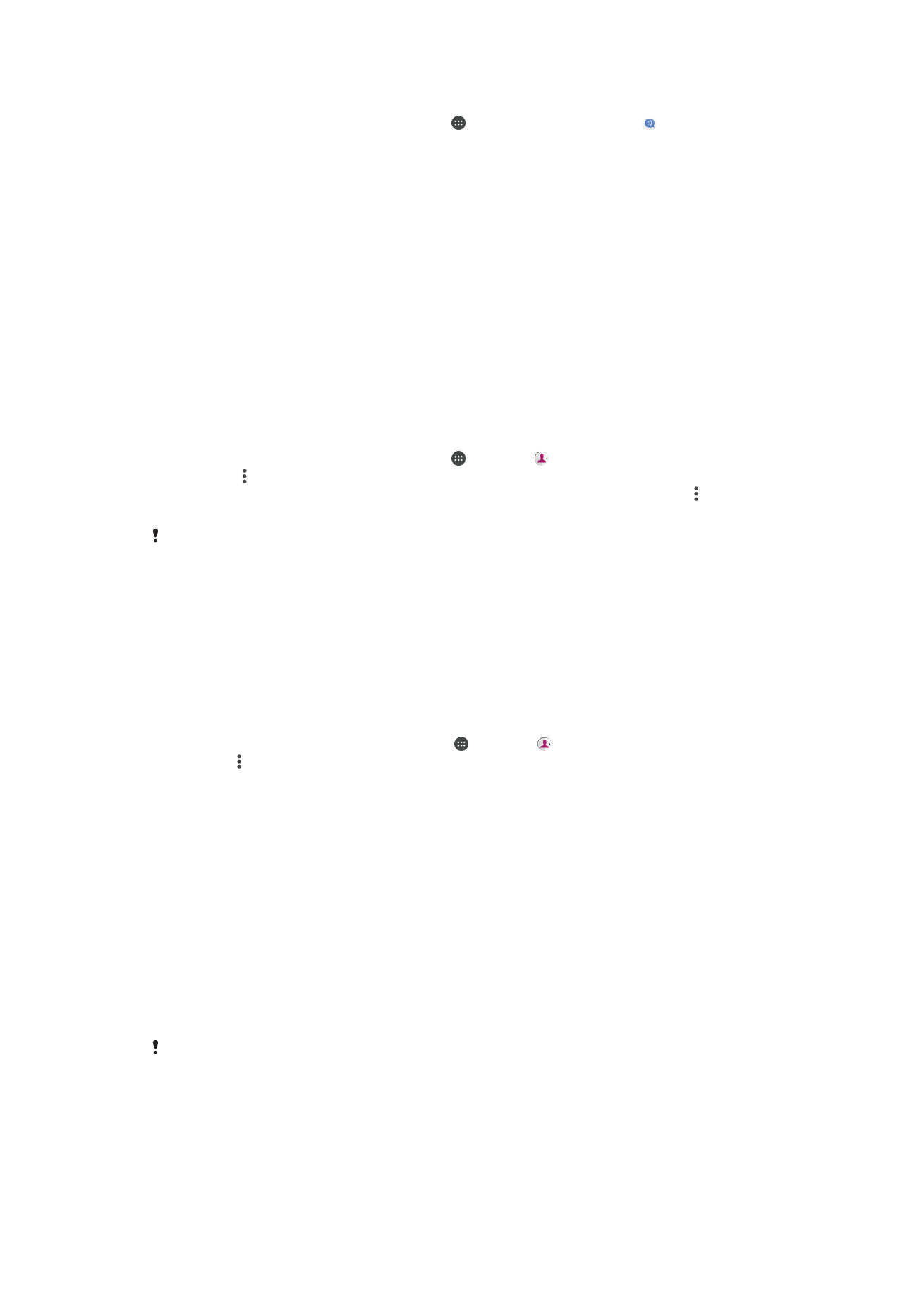
Створення нового контакту з текстового повідомлення
1
Перейдіть на Головний екран, торкніться , а потім знайдіть і торкніться .
2
Торкніться піктограми поруч із номером телефону, а потім — Зберегти.
3
Виберіть наявний контакт або торкніться Створити новий контакт.
4
Відредагуйте інформацію про контакт і торкніться ЗБЕРЕГТИ.